אם אתה מתקשה לגרום ל-Prodeus לפעול במחשב האישי שלך, אל תדאג - אתה לא לבד. יש כמה דברים שאתה יכול לנסות כדי להפעיל אותו. ראשית, ודא שהמחשב שלך עומד בדרישות המערכת המינימליות עבור Prodeus. אם לא, המשחק פשוט לא יפעל. שנית, נסה להתקין מחדש את המשחק. לפעמים קבצים יכולים להיפגם במהלך תהליך ההתקנה, וזה יכול לגרום לבעיות. שלישית, נסה להפעיל את המשחק במצב תאימות. כדי לעשות זאת, לחץ לחיצה ימנית על קובץ ההפעלה של Prodeus ובחר 'מאפיינים'. לאחר מכן, עבור ללשונית 'תאימות' ובחר באפשרות 'הפעל תוכנית זו במצב תאימות עבור'. בחר מערכת הפעלה מהתפריט הנפתח ולחץ על 'אישור'. לבסוף, אם אף אחד מהדברים האלה לא עובד, אתה יכול לנסות ליצור קשר ישירות עם המפתחים. אולי הם יוכלו לעזור לך להבין מה קורה.
מדווחים שחלק מהשחקנים במחשב Windows 11/10 נתקלים בבעיות במשחק. Prodeus לא יתקין, יתחיל או ייפתח . פוסט זה נועד לעזור לגיימרים המושפעים למצוא את הפתרונות המעשיים ביותר לתיקון הבעיה במכשיר המשחקים שלהם.

מדוע Prodeus קורס בעת ההפעלה?
כשאתה מנסה להפעיל את המשחק, ייתכן שתראה מסך שחור עם סמל טעינת עכבר כחול מסתובב. ייתכן שלא תוכל להרוג את תהליך המשחק במנהל המשימות. אחת הסיבות האפשריות לקריסה של המשחק יכולה להיות דרייבר מיושן של כרטיס מסך, כי לפעמים הקובץ בדרייבר שאתה צריך חסר או שמשהו אחר נשבר, אז התקנה חדשה עוזרת. כדי לפתור את הבעיה, ייתכן שיהיה עליך לאפס את הגדרות כרטיס המסך לברירת המחדל, למקרה, ודא ש-DirectX מעודכן.
Prodeus לא יתקין, יתחיל או ייפתח
אם Prodeus לא יתקין, יתחיל או ייפתח במחשב המשחקים Windows 11/10 שלך, אתה יכול ליישם את הפתרונות הפשוטים שלנו למטה ללא סדר מסוים כדי להפעיל את המשחק בצורה חלקה ולקבל את חווית המשחק הטובה ביותר.
- הפעל את המשחק עם קיצור הדרך
- שנה הגדרות מסך מלא
- השבת (מותאם אישית) בקרים
- ודא את תקינות קבצי המשחק
- התקן מחדש את המשחק Traitor
- צור קשר עם תמיכת Humble Games
הבה נבחן את תיאור התהליך ביחס לכל אחד מהפתרונות המפורטים. אנחנו לא יכולים להדגיש את זה יותר מדי, אבל לפני שתמשיך, ודא ש-Windows מעודכן בגרסה/build העדכניים ביותר. מערכת הפעלה של Windows מיושנת היא בדרך כלל הסיבה השכיחה ביותר לבעיות 'קטנות' הקשורות לתוכנה. באופן דומה, ביצועי המשחק תלויים מאוד בגרפיקה שלך, אז וודא שאתה משתמש בגרסאות העדכניות ביותר של מנהלי ההתקן של ה-GPU שלך.
לקרוא : משחקי Steam לא יופעלו; תקוע בהכנות להשקה
1] הפעל את המשחק עם קיצור דרך
חלקם השפיעו על שחקני PC שהיו להם Prodeus לא יתקין, יתחיל או ייפתח בעיה במחשב המשחקים Windows 11/10 שלהם דיווחה שהם הצליחו לעקוף את הבעיה על ידי אי השקת המשחק עם משגר שולחן העבודה המקורי. במקום זאת, הם יצרו קיצור דרך ישירות מאפליקציית Prodeus (לחץ לחיצה ימנית על קובץ ה-.exe של המשחק > לִשְׁלוֹחַ > שולחן עבודה כדי ליצור קיצור דרך, גרור ושחרר את קובץ ה-.exe לכל מיקום בכונן שלך) הקיים בתיקיית המשחק, או לחץ באמצעות לחצן העכבר הימני על אפליקציית Prodeus בתיקייה, ולאחר מכן בחר הפעל כמנהל אפשרות מתפריט ההקשר.
2] שנה את הגדרות המסך המלא.
ברירת המחדל של Prodeus מצב השקת מסך מלא השתנה ל חלון מסך מלא במקום זאת מצב מסך מלא בלעדי לתאימות מרבית. עם זאת, עדיין ניתן לשנות את הגדרות המסך המלא בתפריט האפשרויות. לכן, אם אתה חווה קריסת משחק בעת ההשקה, אתה יכול לשנות את אפשרויות ההשקה ב-Steam או לשנות אפשרויות ההשקה המותאמות אישית ב-GOG Galaxy.
בלקוח Steam, כדי להפעיל את המשחק ולשחק במצב חלונות ללא גבולות, בצע את השלבים הבאים:
- פתח את Steam .
- לך ל הספרייה .
- משחק לחיצה ימנית Prodeus.
- בחר מאפיינים מתפריט ההקשר.
- כעת התקן אפשרות השקה ב-Windows Borderless על ידי הזנת הפרמטר הבא:
לאחר מכן, הפעל מחדש את המשחק ובדוק אם הבעיה עדיין קיימת. לחלופין, נווט אל קיצור הדרך של המשחק (או קיצור הדרך של המשחק או הקיצור שנמצא בתיקיית ההתקנה של המשחק), לחץ לחיצה ימנית על קיצור הדרך ובחר מאפיינים . בחלון המאפיינים, עבור אל תווית טאב, וכאן הוסף את הפרמטר לעיל עד הסוף יַעַד שדה אחרי ציטוטים.
לקרוא : כיצד להפעיל או להשבית אופטימיזציה של מסך מלא ב-Windows
3] השבת (מותאם אישית) בקרים
כפי שכמה שחקני PC מושפעים הראו, מסיבה מוזרה כלשהי, בקרים מותאמים אישית יכולים למנוע את השקת המשחק. בעוד שהמפתחים מודעים לכך ומוסיפים חריגים באמצעות איסוף נתונים ועשויים לשחרר תיקון/עדכון כדי לטפל בחריגה, לעת עתה, כדי לעקוף את הבעיה, נתק את כל בקרי המשחק המחוברים למחשב המשחקים שלך לפני הפעלת המשחק. משחק או תוך כדי משחק.
לקרוא : כיצד לכייל בקר Xbox One במחשב Windows
4] ודא את תקינות קבצי המשחק
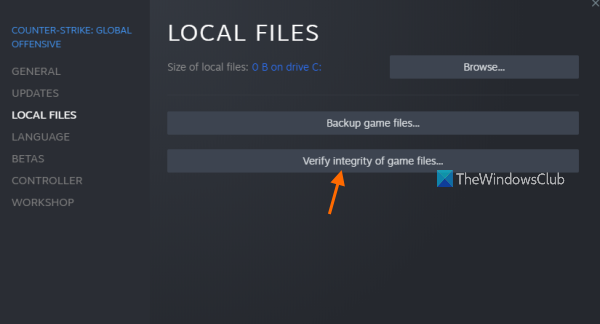
נתוני/קבצי משחק חסרים או פגומים ידועים כאחת הסיבות העיקריות לכך שאולי יש לך בעיות במשחק במכונת המשחקים שלך ב-Windows 11/10. במקרה זה, התיקון הרלוונטי הוא לבדוק ולתקן קבצי משחק למשחק המדובר דרך לקוח/המפעיל של המשחק.
- לָרוּץ זוּג צרכן.
- ללחוץ הספרייה .
- מקש ימני בּוֹגֵד מרשימת המשחקים המותקנים.
- כעת לחץ על מאפיינים > עבור אל תיקים מקומיים .
- ללחוץ בדיקת תקינות קבצי המשחק ומחכה לסיום התהליך.
- לאחר מכן, הפעל מחדש את המחשב.
אם הבעיה עדיין לא נפתרה, עברו לפתרון הבא.
5] התקן מחדש את משחק בוגד.
אם אתה נתקל בבעיות במשחק כגון קפיאה או קריסה במחשב, נסה להסיר את המשחק ולהתקין אותו מחדש. זה מבטיח שקובצי המשחק מלאים והעדכונים האחרונים מותקנים. התקנה מחדש של המשחק לא תמחק את השמירה שלך, מכיוון שברוב המשחקים זה מיושם, כך שההתקדמות שלך נשמרת לא משנה באיזה מחשב אתה משחק את המשחק. גם אם תמחק את המשחק, השמירות יאוחסנו בענן, כך שבפעם הבאה שתתקין מחדש השמורות יורדו שוב ויסונכרנו עם המשחק כדי שתוכל להמשיך לשחק.
לקרוא : כיצד להעביר משחקי Steam, Epic, Origin ו-Uplay למחשב חדש
6] צור קשר עם תמיכת Humble Games
אם שום דבר לא עבד עד כה כדי לפתור את הבעיה שאתה חווה כעת עם מכונת המשחקים שלך, אתה יכול לפנות לתמיכה של Humble Games בכתובת modest games.com/contact-us/ . לפני שתעשה זאת, ודא שהמחשב שלך עומד בדרישות המערכת המומלצות להפעלת המשחק.
- אתה: Windows 11/10/8/7
- מעבד: CPU @ 3+ GHz, 8 ליבות
- זיכרון: 6 GB של זיכרון RAM
- גרָפִיקָה: NVIDIA GTX 1050 או AMD RX 560
- DirectX: גרסה 10
- אִחסוּן: 4 ג'יגה-בייט מקום פנוי
אני מקווה שתמצא את הפוסט הזה מועיל!
כיצד לתקן ש-Prodeus לא עובד?
כמה שחקנים בקונסולות Xbox דיווחו שמשחק Prodeus לא עובד ושהם מקבלים אזהרת התקף כשהם לוחצים על כפתור א הכפתור בבקר לא עושה כלום. במקרה זה, הפעלה מחדש של ה-Xbox עבדה שוב. במקרה אחר, הייתה בעיית הרשאה עבור שחקני מחשב. בדוק את קבצי היומן במיקום הבא AppDataLocalLowBoundingBoxSoftwareProdeusplayer.log הראה את השגיאה הבאה:
UnauthorizedAccessException: הגישה לנתיב 'C:/Users/username/AppData/LocalLow/BoundingBoxSoftware/ProdeusLocalizationlocalization.hash' נדחתה.
לשחזר קוונטית
הפתרון במקרה זה היה להסיר הרשאת קריאה בלבד עבור localization.hash קוֹבֶץ.
קרא עוד :














![קוד שגיאה של Epic Games LS-0015 [תוקן]](https://prankmike.com/img/epic/50/epic-games-error-code-ls-0015-fixed-1.jpg)
